Um eine nicht benötigte Datei von Ihrem Computer zu löschen, benötigen Sie keine besonderen Kenntnisse in der Bedienung eines PCs. Um Dateien zu löschen, bietet der Computer eine spezielle Schnittstelle, die sehr bequem und effizient zu verwenden ist.
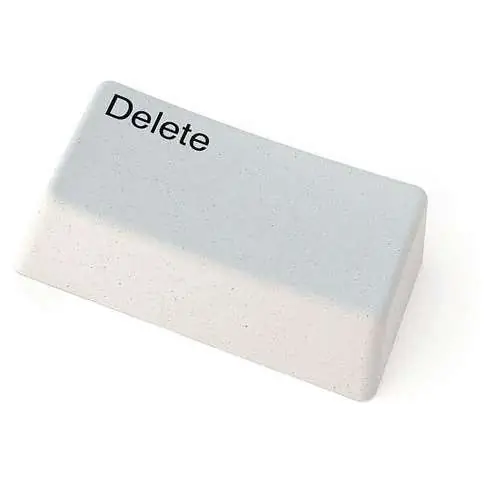
Notwendig
Computer
Anweisungen
Schritt 1
Heutzutage gibt es drei Möglichkeiten, Dateien von Ihrem Computer zu löschen. Die ersten beiden eignen sich ideal zum Löschen von Ordnern und Dokumenten, während die dritte ideal zum Deinstallieren von auf Ihrem PC installierten Anwendungen ist. Betrachten wir jede der Methoden genauer.
Schritt 2
Löschen Sie Dateien mit ihren Eigenschaften. Um eine unnötige Datei auf diese Weise zu löschen, klicken Sie mit der rechten Maustaste darauf. Als nächstes müssen Sie die Funktion "Löschen" auswählen und dann das Entfernen vom Computer bestätigen. Um die Datei vollständig zu löschen, müssen Sie den Papierkorb leeren.
Schritt 3
Sie können eine Datei auch über die Schaltfläche Löschen löschen. Dazu müssen Sie das gewünschte Dokument auswählen und dann auf diese Schaltfläche klicken. Um das Dokument vollständig zu löschen, müssen Sie auch den Inhalt des Papierkorbs leeren. Und wenn Sie zusammen mit der Schaltfläche Löschen gedrückt halten und die Umschalttaste gedrückt halten, wird die Datei unter Umgehung des Papierkorbs gelöscht.
Schritt 4
Entfernen einer installierten Anwendung. Öffnen Sie den Ordner Arbeitsplatz. Im linken Teil des sich öffnenden Fensters müssen Sie auf den Punkt "Programme hinzufügen oder entfernen" klicken. Es dauert einige Zeit, bis das System eine Liste der installierten Programme und Updates erstellt hat. Nachdem die Liste heruntergeladen wurde, suchen Sie unter allen auf dem PC installierten Anwendungen diejenige, die Sie deinstallieren möchten. Klicken Sie mit der linken Maustaste auf die zu entfernende Anwendung und dann auf die Schaltfläche "Löschen" (diese Schaltfläche erscheint im rechten Teil des Fensters).
Schritt 5
Nachdem Sie eine Anwendung deinstalliert haben, müssen Sie Ihren Computer möglicherweise neu starten. Es ist notwendig, dass das System weiterhin korrekt funktioniert. Andernfalls können während des Betriebs bestimmte Fehler auftreten.






